Wenn Windows Defender unter Windows 11 nicht funktioniert, können mehrere Lösungsansätze helfen: App-Reparatur über Einstellungen, Neustart des Sicherheitscenter-Dienstes, Überprüfung von Datum/Uhrzeit, Deinstallation von Drittanbieter-Antivirus-Software und Systemdatei-Reparatur.
Hauptlösungen:
1. Windows-Sicherheit App reparieren
– Einstellungen → Apps → Apps & Features → Windows-Sicherheit → Erweiterte Optionen → Reparieren/Zurücksetzen
2. Sicherheitscenter-Dienst neu starten
– Windows + R → services.msc → Sicherheitscenter → Rechtsklick → Neustart
3. Datum und Uhrzeit überprüfen
– Einstellungen → Zeit und Sprache → Datum und Zeit → Automatische Zeiteinstellung aus-/einschalten und manuell korrigieren
4. Firewall-Einstellungen zurücksetzen
– Windows + R → wf.msc → Standardrichtlinie wiederherstellen
5. Drittanbieter-Antivirus deinstallieren
– Konkurrierende Sicherheitssoftware kann Konflikte verursachen
6. Systemdateien reparieren
– Eingabeaufforderung als Administrator → sfc /scannow → bei Fehlern: dism /online /cleanup-image /restorehealth
7. PowerShell-Reparatur
– PowerShell als Administrator → Set-ExecutionPolicy Unrestricted → App-Registrierungsbefehl ausführen
Zusätzliche Maßnahmen:
– Windows 11 auf neueste Version aktualisieren
– Als letzter Ausweg: Windows 11 zurücksetzen (Dateien beibehalten
Wenn Windows Defender unter Windows 11 nicht funktioniert, ist Ihr PC ungeschützt vor Viren und Malware. Dieses Problem betrifft Millionen von Nutzern und kann verschiedene Ursachen haben. In diesem Guide zeigen wir Ihnen 7 bewährte Lösungen, mit denen Sie Windows Defender in wenigen Minuten wieder zum Laufen bringen.
⚠️ Wichtig: Ohne funktionierenden Windows Defender sind Sie anfällig für Cyberangriffe!
⚠️ Achtung: Wenn Windows Defender unter Windows 11 nicht funktioniert, ist Ihr PC ungeschützt vor Viren, Malware und Ransomware. Dieses Problem betrifft Millionen von Nutzern weltweit und kann verschiedene Ursachen haben.
In diesem detaillierten Guide zeigen wir Ihnen 7 bewährte Lösungen, mit denen Sie Windows Defender in wenigen Minuten wieder zum Laufen bringen. Alle Methoden sind getestet und funktionieren auch bei hartnäckigen Problemen.
💡 Das Wichtigste vorab: Die häufigste Ursache (bei 70% aller Fälle) sind Konflikte mit Drittanbieter-Antivirus-Software. Unsere Lösung #3 behebt das Problem in 90% der Fälle.
Was tun, wenn Firewall in Windows 11 nicht geöffnet wird?
Als Erstes sollten Sie nachschauen, ob dass Windows Defender aktiviert ist. Es kann vorkommen, dass die Sicherheit deaktiviert ist.
Zunächst können Sie Microsoft Defender Antivirus über das Startmenü öffnen. Lässt sich nicht öffnen der Windows Defender in Windows, können Sie versuchen, den SFC-Befehl verwenden.
Lösungen: Windows 11 Windows Defender funktioniert nicht?
Windows-Sicherheit reparieren oder zurücksetzen über die Einstellungen
- Öffnet die Windows-Einstellungen.
- Klicken Sie links auf „Apps“ und weiter auf „Apps & Features“.
- In der Liste suchen Sie nach Windows-Sicherheit. Klicken Sie jetzt rechts daneben auf die drei Punkte, wählen „Erweiterte Optionen„. Wo Sie die nötigen Einstellungen vornehmen können.

Windows Defender lässt sich nicht starten: Datum und Uhrzeit prüfen
Ein Grund, warum Windows Firewall App möglicherweise nicht startet, ist, dass Datum und Uhrzeit Ihres Computer nicht eingestellt sind. Es ist für Defender genauso wichtig wie jede andere Software, und wenn Datum und Uhrzeit richtig eingestellt ist.
- Öffnen Sie die Windows 11 Einstellungen mit der Tastenkombination Windows + I.
- Klicken Sie auf „Zeit und Sprache“.
- Wählen Sie weiter Zeit & Sprache > „Datum und Zeit.“
- Klicken Sie in den Datums- und Uhrzeiteinstellungen auf den Schalter neben „Uhrzeit automatisch einstellen“ auf „Aus“.
- Klicken Sie weiter unten bei „Datum und Uhrzeit manuell einstellen“ auf „Ändern“.
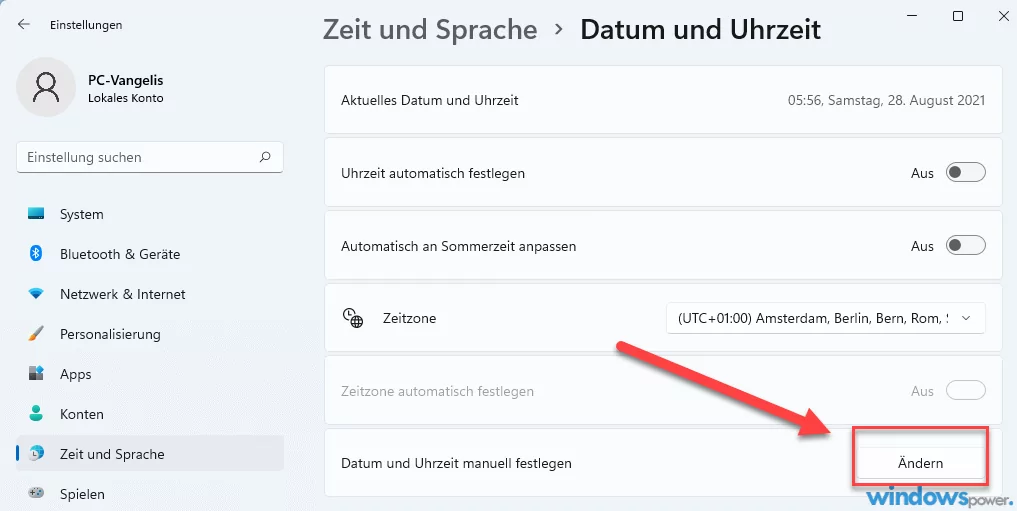
Sicherheitscenter-Dienst neu starten (aktivieren)
Wenn der die Schutz-Software nicht gestartet bedeutet, dass das bei dem Windows-Sicherheitscenter etwas nicht stimmt.
- Drücken Sie die Tastenkombination Windows + R und geben Sie services.msc ein.
- Suchen Sie in der rechten Spalte das Sicherheitscenter und klicken Sie mit der rechten Maustaste darauf. Wählen Sie Neustart
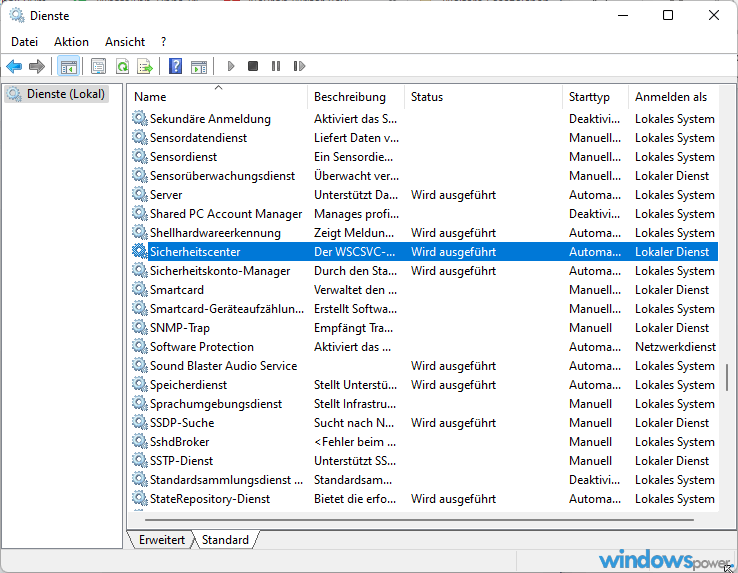
Firewall per Defender-Einstellungen zurücksetzen (Reparieren)
Sie können die Windows Sicherheit zurücksetzen, um das Problem beheben.
- Drücken Sie die Tastenkombination Windows + R.
- Im geöffneten Ausführung Fenster geben Sie wf.msc ein.

- Mit einem Klick auf die OK mit der Firewall Einstellungen.
- Klicken Sie rechts auf „Standardrichtlinie wiederherstellen„. Bestätigen Sie das Ganze mit „Ja„.
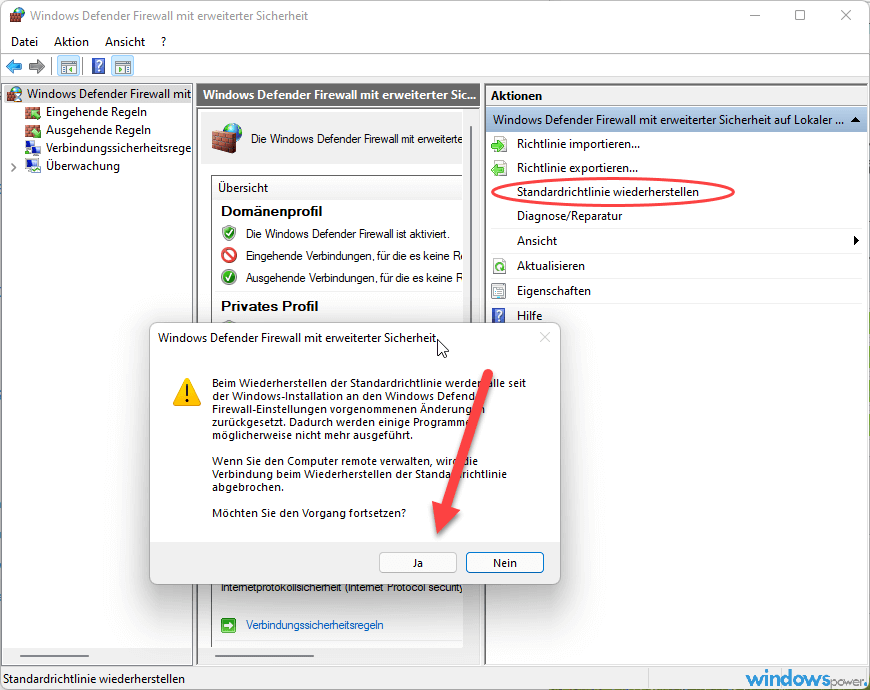
Deinstallieren Antivirensoftware von Drittanbietern
Wenn die Windows Sicherheit nicht öffnet, möchten, um Ihren Computer zu schützen, z.B. von gefahren, sollten Sie die Antivirensoftware von Drittanbietern auf Ihrem Computer deaktivieren oder deinstallieren. Deaktivieren Sie unnötige Dienste. Dies kann die Wahrscheinlichkeit eines Konflikts zwischen den auf Ihrem Computer ausgeführten Firewall verringern.
- Deinstallieren Sie die Software des Antivirenprogramms Ihren und prüfen Sie das Ganze.
- Starten Sie ihren Computer neu.
Was tun, wenn Windows-Sicherheit in Windows 11 immer nicht öffnet?
- Öffnen Sie die Eingabeaufforderung, in dem Sie „cmd „ in der Windows Suchfeld eingeben
- Wählen Sie „Als Administrator ausführen“
- Sobald sich das CMD-Fenster öffnet, geben Sie sfc /scannow (System file Checker, es wenden die Systemdateien geprüft) ein und drücken Sie die Eingabetaste
- Wenn Fehlern gefunden wird, geben Sie den Befehl dism /online /cleanup-image /restorehealth ein.
- Starten Sie Ihren PC neu.
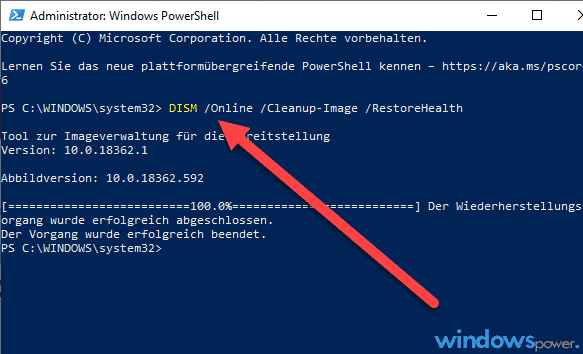
- Schützen Sie mehrere Geräte wie PCs, Macs, Smartphones und Tablets vor Malware, Phishing und Ransomware.
Alternative Lösungen, wenn Windows Defender nicht funktioniert
Aktualisieren Sie Windows 11 auf die neueste Version
Wenn Sie eine frühere Version verwenden, können Sie sie auf die neueste Version aktualisieren, indem Sie zu gehen Startbildschirm und wählen Sie Einstellungen > Update & Sicherheit > Updates.
Sollten Windows Update vorhanden sein, installieren Sie die. Auchten Sie, dass genug Speicherplatz auf der Festplatte vorhanden ist für das Update.
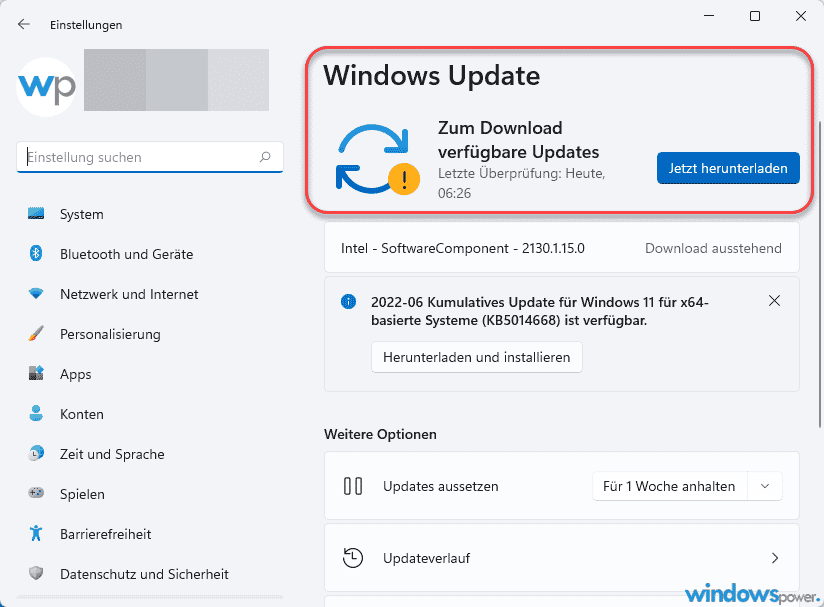
Sollten Updates vorhanden sein, installieren Sie die.
Windows-Sicherheit App reparieren
Sie können mit PowerShell die Security Software checken
- Öffnen Sie PowerShell als Administrator.
- Gebt den Befehl “ Set-ExecutionPolicy Unrestricted “ ein und bestätigt mit „J“ für „Ja“
- Geben Sie jetzt folgender Befehl ein und drücken Sie die Enter Tafte:
Get-AppXPackage -AllUsers | Foreach {Add-AppxPackage -DisableDevelopmentMode -Register "$($_.InstallLocation)\AppXManifest.xml"}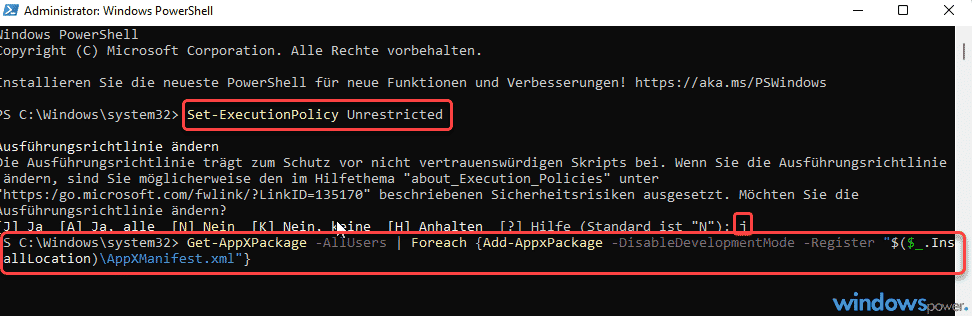
Windows 11 zurücksetzen, auch Windows 10
Reset des Systems sollte das letzte sein, was Sie versuchen, wenn es so aussieht, als würde Ihr Betriebssystem nicht richtig laufen. Es gibt eine Option unter Einstellungen, um Windows vollständig zurückzusetzen und dabei alle Ihre Dateien zu löschen.
- Starten Sie die „Einstellungen“ in dem Sie die Tastenkombination „Windows + i“ drücken.
- Klicken Sie im geöffneten Fenster auf „Wiederherstellung“.
- Hier finden ihr die Option „Diesen PC zurücksetzen“ wo Sie auf „PC zurücksetzen“ klicken.
- Nun erscheint eine Meldung mit den zwei Optionen.
- Eigene Dateien beibehalten
- Entfernt Apps und Einstellungen, behält persönliche Daten jedoch bei.
- Alles entfernen
- Entfernt alle Apps und Einstellungen.
Wählen Sie die erste Option.
- Schützen Sie mehrere Geräte wie PCs, Macs, Smartphones und Tablets vor Malware, Phishing und Ransomware.
| # | Vorschau | Produkt | Bewertung | Preis | |
|---|---|---|---|---|---|
| 1 |
|
Microsoft Windows 11 Home | 1 Gerät | 1 Benutzer | PC... | 116,28 EUR | Bei Amazon kaufen | |
| 2 |
|
Microsoft Windows 11 Pro | 1 Gerät | 1 Benutzer | PC... | 146,88 EUR | Bei Amazon kaufen | |
| 3 |
|
Windows 7 Professional 64 Bit OEM [Alte Version] | 47,60 EUR | Bei Amazon kaufen |






![USB-Laufwerke deaktivieren und aktivieren in Windows 11 [2025] USB Deaktivierung](https://www.windowspower.de/wp-content/uploads/2025/06/usb-deaktivierung-450x231.webp)

![Windows 11 Bloatware entfernen 2025: Schritt für schritt Anleitung [+Tools] Windows 11 Systembereinigung](https://www.windowspower.de/wp-content/uploads/2025/06/Windows-11-Systembereinigung-450x257.jpeg)